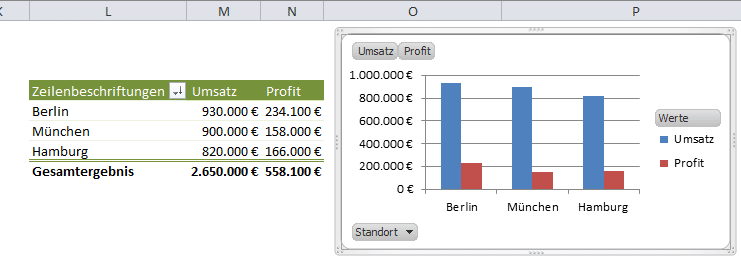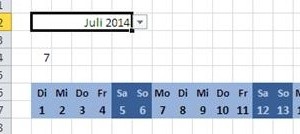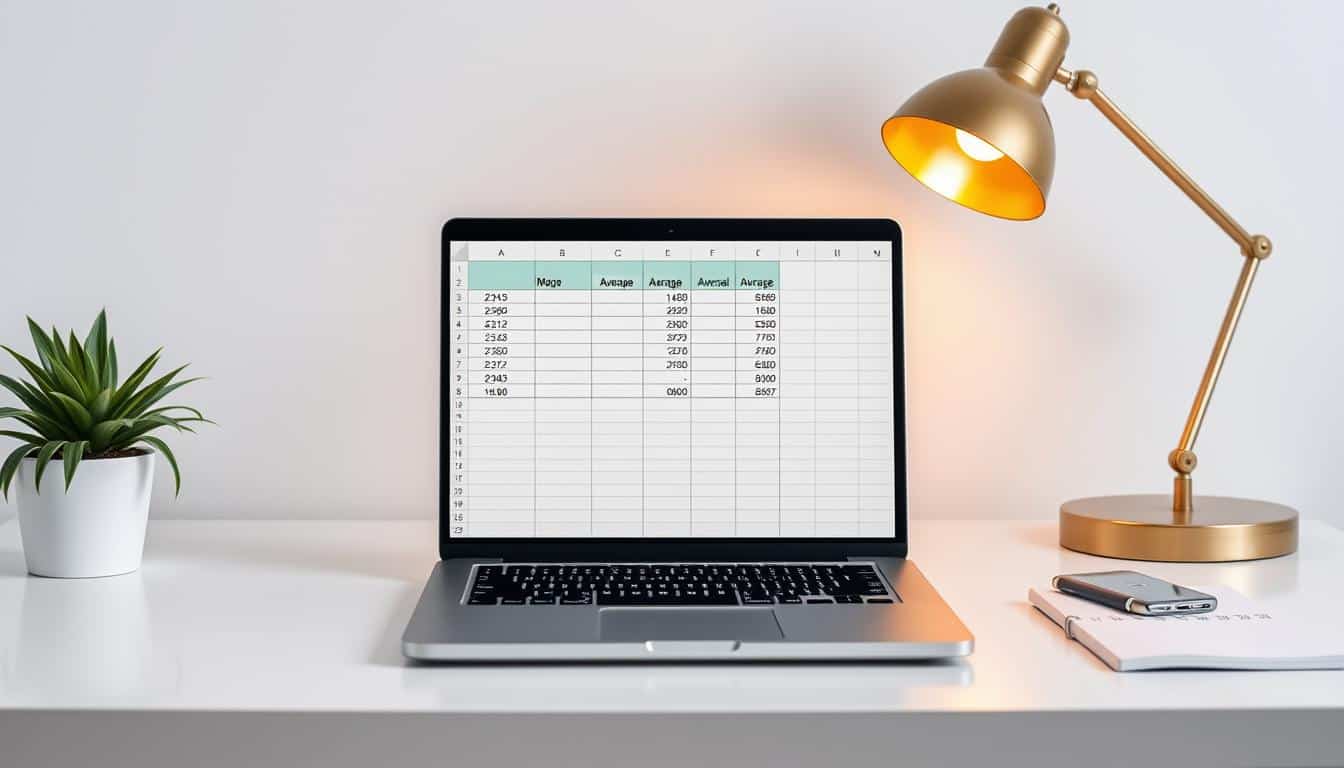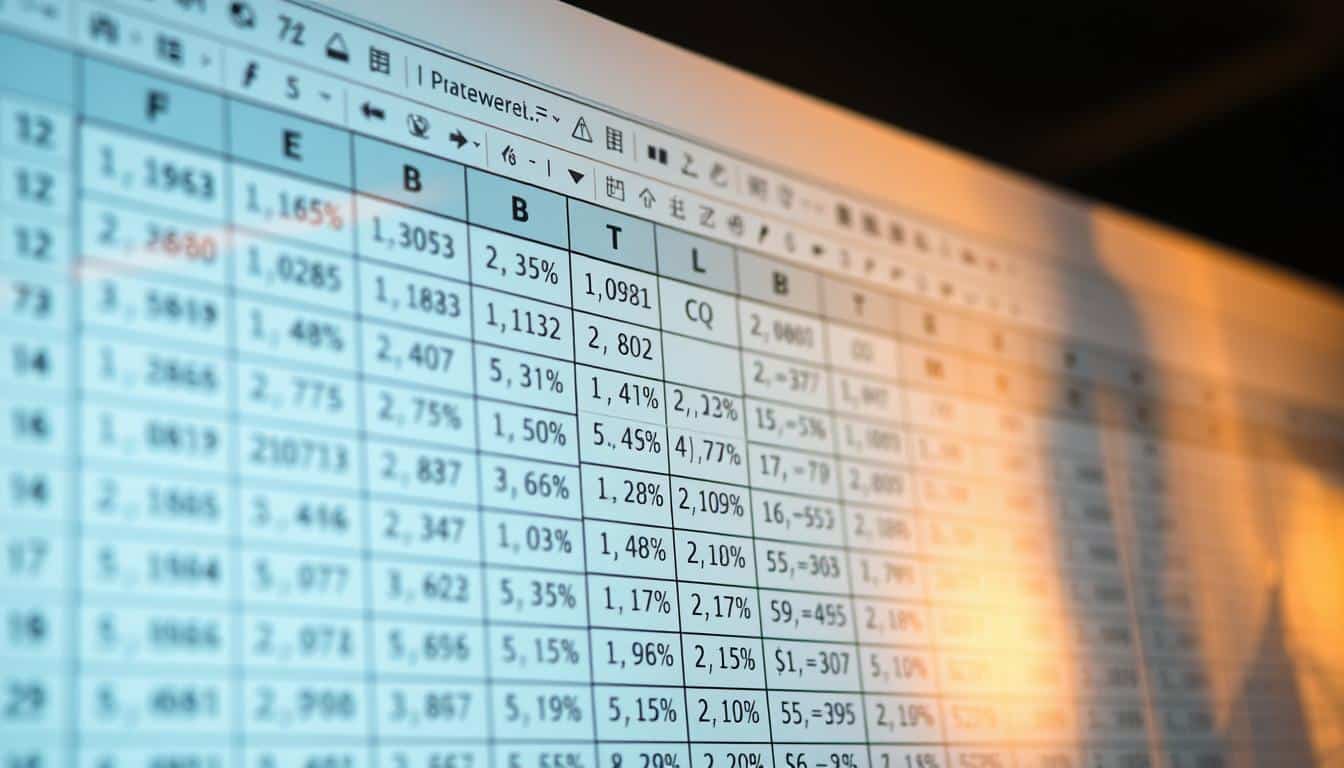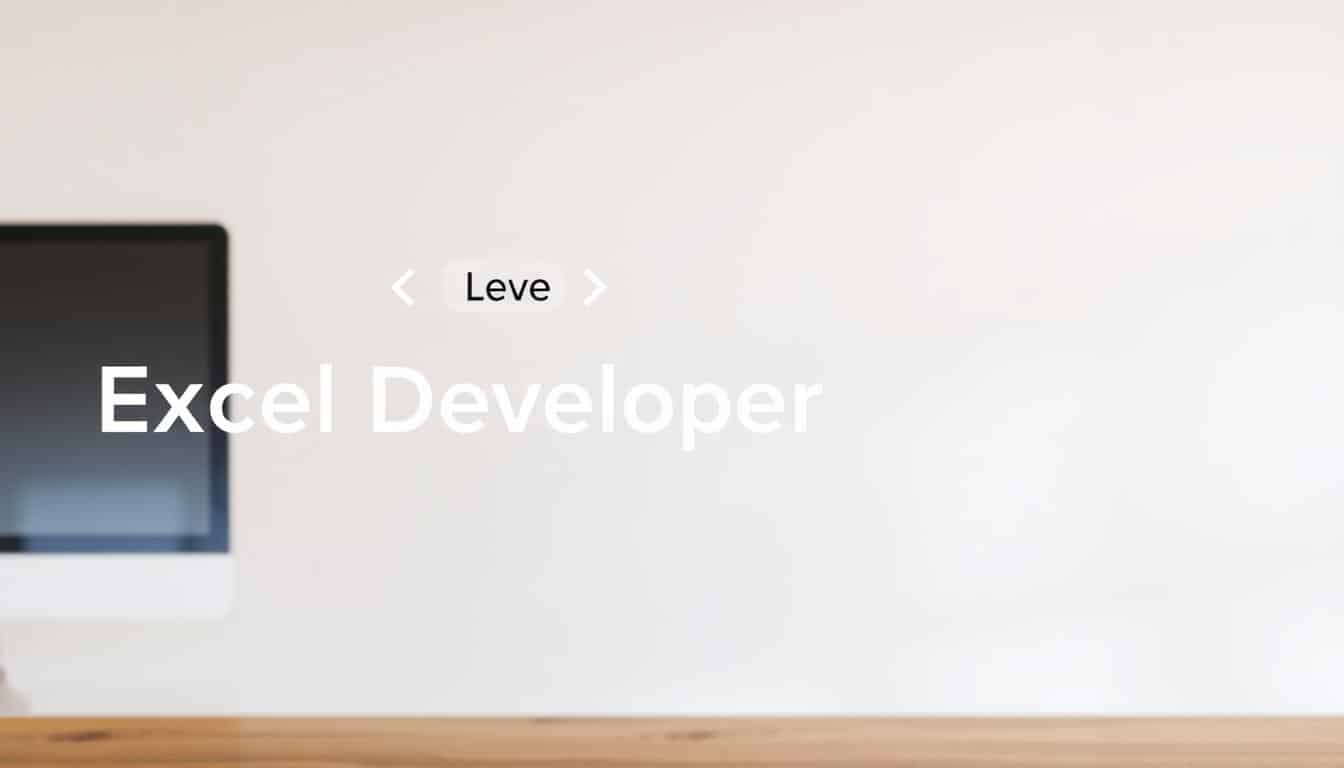Pivot-Tabellen sind bei großen Datenmengen unverzichtbar. Wer sie beherrscht, spart sich Zeit und kann Daten schnell und effektiv analysieren und präsentieren.
In unserem Schritt-für-Schritt Artikel zur Pivot-Tabelle können Sie schnell den Einstieg lernen. In diesem Beitrag zeigen wir Ihnen Tipps und Tricks um Ihre Pivot-Tabellen noch geschickter anzuwenden und wie Sie das meiste rausholen können.
1. Tabellenüberschrift ändern
Einer der einfachsten, aber oft übersehenen Tipps. Standard Überschriften in Pivot-Tabellen haben immer „Summe von“ vorgestellt. Das sieht nicht gut aus, und nimmt viel Platz in jeder Spalte weg.
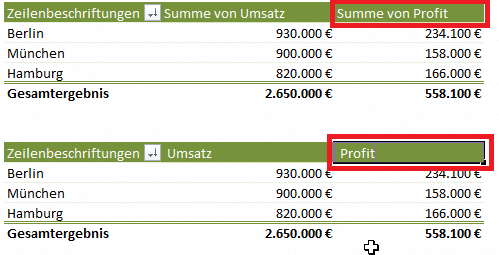
Geben Sie einfach Ihre gewünschte Überschrift direkt in das Feld ein. Wichtig: Sie können nicht das gleiche Wort der Datenquelle wählen. Im Beispiel oben können Sie einfach ein Leerzeichen vor „Profit“ eingeben, dadurch unterscheidet sich die Pivot-Tabellen Überschrift von der Datenquelle.
2. Zahlenformate permanent ändern
Um Formate auch nach Tabellenaktualisierung beizubehalten, Rechtsklick auf den Zeilenkopf (in diesem Fall „Summe von Gewinnspanne), dann „Zahlenformat“ wählen und gewünschtes Format aussuchen.
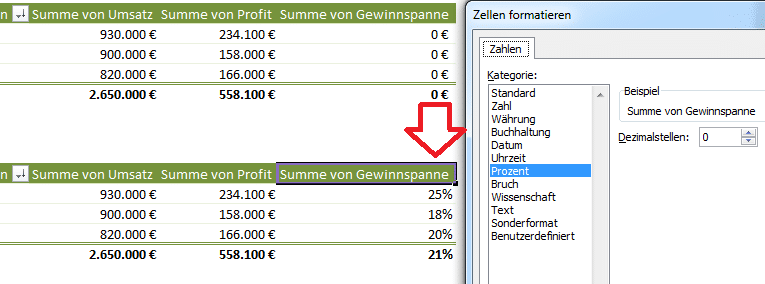
3. Neue Felder erstellen: Berechnete Felder
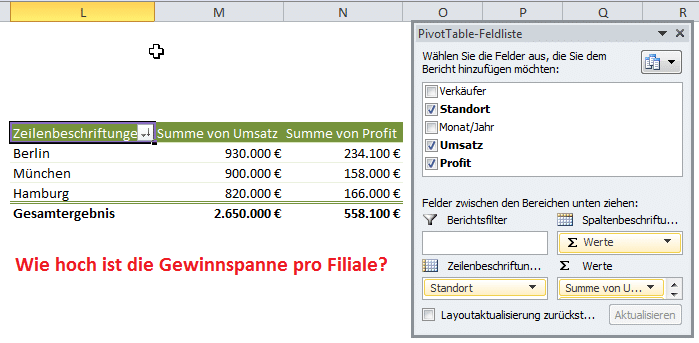
Im Screenshot oben wollen wir die Gewinnspannen berechnen? Sie können das natürlich manuell in eine Zelle eingeben und berechnen. Geschickter jedoch geht es direkt über die Pivot-Tabelle. Man kann neue Felder erstellen, die sich dann wie die bestehenden Felder verhalten.
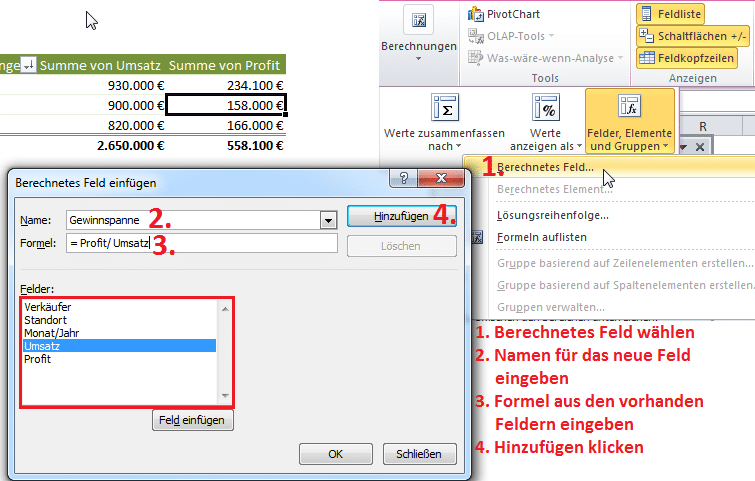
Hier die Pivot-Tabelle mit dem neu erstellten Feld „Gewinnspanne“ (Wir haben das neue Feld als Zahlenwert „Prozente“ formatiert. Mehr dazu im Tipp „Schnell Zahlenformate ändern“).
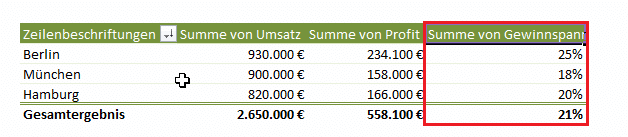
4. Schnell zweite Zeilenbeschriftungen (mehr Detail) zur Tabelle hinzufügen
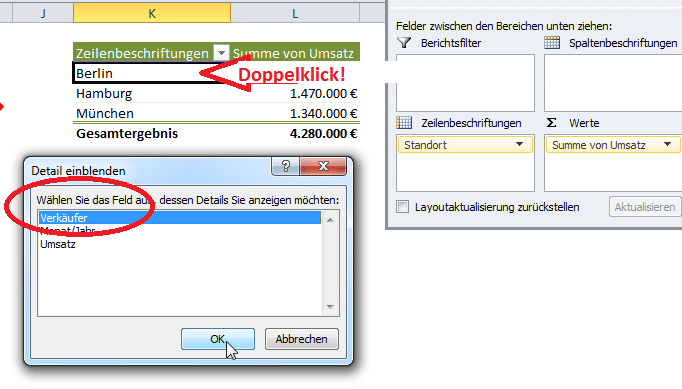
Um Details für eine bestimmte Zeilenbeschriftung anzuzeigen, Doppelklick auf einen der Werte, dann das gewünschte Detail auswählen.

5. Alle Pivot-Tabellen gleichzeitig aktualisieren
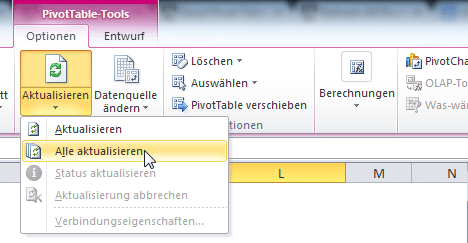
Sparen Sie sich Zeit, wenn Sie eine Arbeitsmappe mit mehreren Pivot-Tabellen haben. Einfach auf „Alle aktualisieren“ klicken (Tabelle muss angewählt sein) um all Pivot-Tabellen in der Arbeitsmappe zu aktualisieren.
6. Pivot-Tabellen als Basis für Diagramme verwenden
Einfach dynamische Diagramme basierend auf Ihren bestehenden Pivot-Tabellen erstellen? Kein Problem mit Pivot-Charts.
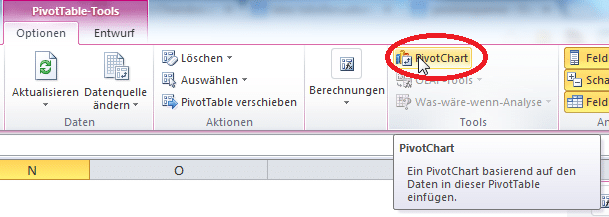
Pivot-Tabelle anwählen, dann über PivotTable-Tools auf PivotChart klicken. Zuletzt wählen Sie Ihr gewünschtes Diagramm aus.